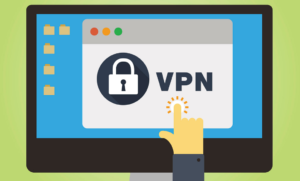Bỏ qua FRP Lock và Xác minh tài khoản Google trên Nexus 6P, 5X
Bảo vệ khôi phục cài đặt gốc nhấn mạnh rằng Google đã làm quen với các tiện ích Android với bản cập nhật Android 5.0 Lollipop vào năm 2014, có thể đã bảo vệ các tiện ích Android bị đánh cắp khác nhau khỏi việc sử dụng không được chấp thuận, nhưng từ đó trở đi cũng khiến một số người dùng đích thực rơi vào tình trạng bất tiện. Vì vậy, hôm nay, chúng tôi sẽ chỉ cho bạn cách bạn có thể Bỏ qua khóa FRP trên hầu hết mọi thiết bị Android.
Khóa FRP hoạt động bằng cách xác minh tài khoản Google được đánh dấu gần đây trên tiện ích. Cùng với những dòng này, nếu có khả năng thiết bị của bạn bị đánh cắp và tên tội phạm có thể hoàn tất việc thiết lập lại nhà máy xử lý, thì hắn / bất chấp mọi thứ, rất có thể chúng sẽ không sử dụng tiện ích mà không đăng nhập bằng tài khoản Google được đánh dấu gần đây. Điều này cản trở tiện ích được sử dụng bởi một số cá nhân khác ngoài bạn.

Tuy nhiên, điều này có thể khiến một số người dùng được chứng nhận gặp bất tiện. Sẽ rất khó chịu khi bạn thoát khỏi tiện ích của chính mình vì bạn không thể nhớ lại từ bí mật của tài khoản Google của mình hoặc khi bạn mua một tiện ích đã qua sử dụng đã được khớp với một tài khoản người dùng không xác định trước đó.
May mắn thay, có các phương pháp để bỏ qua xác minh tài khoản Google khóa FRP trên một số thiết bị Android. Cuối cùng, chúng tôi đã hoàn thành một bài đăng về việc bỏ qua xác minh tài khoản Google trên các thiết bị của LG và hơn nữa trên các thiết bị Android khác, tuy nhiên, nói chung, Google đã phát hành các bản vá bảo mật một cách rõ ràng với các bản cập nhật bảo mật hàng tháng cho Android.
Cũng thấy: Quay video chuyển động chậm trên Galaxy S7 / S7 Edge
Đối với lần xuất bản sửa lỗi bảo mật gần đây nhất vào mùa sáng tác này (ngày 1 tháng 5 năm 2016), cái bẫy đi kèm sẽ hoạt động để lách FRP khóa xác minh tài khoản Google trong khi thiết lập tiện ích. Phương pháp này đã được thử trên Nexus 6P và 5X, nhưng cũng sẽ hoạt động với các thiết bị Android khác.
Tải xuống:
Làm thế nào để vượt qua khóa FRP
Kết nối với Wifi & Ngắt kết nối:
- Bật nguồn thiết bị bắt vít FRP của bạn và kết nối thiết bị với tổ chức WiFi từ một trong các màn hình thiết lập.
- Mẹo: Nếu bạn có thể đặt một thiết bị Android khác ở gần, thì việc tạo điểm phát sóng WiFi từ thiết bị đó sẽ ngày càng có lợi cho bạn vì cái bẫy bao gồm việc tắt bố trí WiFi tại một thời điểm cụ thể.
- Khi được kết nối với một thiết bị WiFi, hãy nhấn KẾ TIẾP, và khi nó thông báo Đang kiểm tra bản cập nhật, hãy tắt tổ chức WiFi (tắt modem WiFi hoặc điểm phát sóng WiFi của bạn). Bạn sẽ đến màn hình nơi bạn phải nhập Họ và Tên của mình.
- Tôi có thể mất hai hoặc ba lần thử để đến Tên màn. Tiếp tục cố gắng ..
- Một lần nhấn màn hình Tên KẾ TIẾP. Bạn sẽ đến Bảo mật thiết bị của bạn màn hình, tại đây thiết lập mã PIN, ví dụ hoặc khóa bí mật.
- Bây giờ khi bạn đang ở trên màn hình quản trị của Google, hãy nhìn vào chân màn hình, sau đó BẬT hệ thống WiFi của bạn (hoặc điểm phát sóng WiFi) và sau đó chọn / nhấn vào liên kết Điều khoản dịch vụ và Chính sách quyền riêng tư của Google.
Tiếp cận Google Tìm kiếm
- Trên trang tiếp cận được mở trong cửa sổ hiện lên, hãy làm nổi bật bất kỳ nội dung / từ nào bằng cách giữ nó và sau đó chọn lựa chọn Chia sẻ từ chú giải công cụ.
- Từ danh sách các lựa chọn thay thế chia sẻ có thể truy cập được, nhấn và giữ vào biểu tượng ứng dụng Gmail, bạn sẽ nhận được trang thông tin ứng dụng Gmail.
- Trên trang dữ liệu ứng dụng Gmail, hãy chọn Cài đặt ứng dụng thông báo sau đó nhấn vào menu lựa chọn thay thế 3 vị trí và chọn Quản lý tài khoản từ đó.
- Tiến trình này có thể khác đối với người dùng không chạy Android 6.0 Marshmallow trở lên.
- Trên trang cài đặt tiện ích, hãy chọn Google Tìm kiếm và thẻ Hiện hành lật thẻ Hiển thị chuyển đổi thẻ nhấn KHÔNG CẢM ƠN và bạn sẽ đến được màn hình Tìm kiếm của Google.
Mở Chrome:
- Kiểm tra màn hình yêu cầu của Google, nhập Chrome và mở ứng dụng chương trình Chrome từ bản tóm tắt được đề xuất.
- Trên màn hình Thiết lập Chrome, nhấn KHÔNG, CÁM ƠN , sau đó OK ĐÃ NHẬN NÓ, và sắp xếp URL đi kèm trong thanh chương trình: bit.ly/frplock
- Từ URL ở trên, bạn sẽ tải xuống ứng dụng Phím tắt nhanh.
- Sau khi bắt đầu tải xuống, hãy quay lại màn hình thẻ Hiện hành bằng cách nhấn vào nút Quay lại trên thiết bị của bạn.
- Ở đây một lần nữa, lật Hiển thị thẻ chuyển đổi lần truy cập KHÔNG, CÁM ƠN và truy cập màn hình Tìm kiếm của Google ngay bây giờ, nhập Tải xuống và mở ứng dụng Tải xuống.
Cài đặt phím tắt nhanh:
- Trên ứng dụng tải xuống, tệp .apk của ứng dụng Quick Shortcuts tải xuống của bạn phải có thể truy cập được. Bám vào gói ứng dụng, bạn sẽ nhận được Cài đặt màn hình bị chặn. Nhấn CÀI ĐẶT nhìn xuống một chút và bật Không biết nguồn gốc công tắc điện. Nhấn nút quay lại để mở Phím tắt nhanh apk lại từ màn hình tải xuống. Cài đặt ứng dụng và mở ứng dụng sau khi quá trình cài đặt hoàn tất.
- Khi ứng dụng Phím tắt nhanh được mở, hãy quét Trình quản lý tài khoản Google và nhấn vào ứng dụng đó. Bạn sẽ nhận được danh sách các bài tập thả xuống. Lựa chọn Nhập Email và Mật khẩu hành động nhấn Thử và bạn sẽ đến màn hình nhập lại thẻ. Tại đây, hãy nhấn vào menu thay thế 3 điểm và chọn Đăng nhập chương trình , bạn sẽ nhận được màn hình đăng nhập Google của chương trình.
- Đăng nhập bằng Tài khoản Google ưa thích của bạn và sau khi được đánh dấu, bạn sẽ quay lại ứng dụng Phím tắt nhanh.
- Bây giờ, hãy quay lại ngay trang Cài đặt tiện ích bằng cách nhấn vào nút Quay lại.
- Trên trang Cài đặt, hãy chọn Sao lưu và Đặt lại lựa chọn Đặt lại dữ liệu dây chuyền sản xuất lựa chọn ĐẶT LẠI ĐIỆN THOẠI Xác nhận mã PIN, Mật khẩu hoặc Khóa hình chọn Xóa MỌI THỨ. Thiết bị của bạn bây giờ sẽ tự thiết lập lại dây chuyền sản xuất.
- Bây giờ khi thiết bị của bạn khởi động trở lại, hãy thiết lập và đăng nhập bằng tài khoản Google tương tự mà bạn đã sử dụng ở Bước 16 ở trên.
Tóm lại là vậy. Kỳ vọng, hướng dẫn này khuyến khích bạn Bỏ qua Khóa FRP và Xác minh Tài khoản Google trên thiết bị Android của bạn.